Lataa iOS-emulaattori Windowsille
Miscellanea / / August 05, 2021
Miljardi ihmistä päivittäin käyttää Windowsia eniten käyttöjärjestelmänä. Se on suosituin valinta ihmisille, koska sillä on yksinkertainen käyttöliittymäpohjainen käyttöjärjestelmä, joka tarjoaa työpöytäympäristön täydellisen suojauksen. Siksi suurin osa PC-kehittäjistä käyttää oletusarvoista käyttöjärjestelmää tietokoneille. Windows on erittäin joustava käyttöjärjestelmä, ja voit suorittaa minkä tahansa ajateltavan tehtävän. Windowsin uusin versio, Windows 10, tukee Linux-alijärjestelmää, jonka kautta voit suorittaa Linux-komentoja ja CLI-pohjaisia sovelluksia. Jos kuitenkin haluat käyttää Android- tai iOS-laitetta tietokoneellasi tai kannettavalla tietokoneellasi, se on myös mahdollisuus.
Windows 10 ja kaikki nykyaikaiset laitteistot ovat oletusarvoisesti käytössä Hypervisorin ja virtuaalikoneen kanssa. Jos käytät vanhaa konetta, sinun on kytkettävä Hypervisor päälle manuaalisesti. Tarkista BIOS ja ota se käyttöön, jos järjestelmä tukee Hypervisoria. Sinun on mentävä kohtaan Poista ohjelmien ominaisuudet käytöstä tai poista käytöstä asetuksista ja ota käyttöön Hypervisor- ja Virtual Machine -alusta. Jos olet varma, tietokoneesi tukee virtuaalikoneita tietokoneellasi. Sitten voit jatkaa
Emulaattori tiettyä tarkoitusta varten. Jotkut emulaattorit eivät kuitenkaan tarvitse Hypervisoria tai virtuaalialustan tukea.
Sisällysluettelo
-
1 Lataa iOS-emulaattori Windowsille - PC ja kannettava tietokone
- 1.1 1. Air iPhone -emulaattori
- 1.2 2. iPadian
- 1.3 3. Smartface
Lataa iOS-emulaattori Windowsille - PC ja kannettava tietokone
Jos haluat käyttää Androidia, Linuxia, Windowsia, BSD: tä jne. Windowsissa, on olemassa vaihtoehtoja, kuten VirtualBox, Vmware ja paljon muuta. Kuitenkin, jos haluat iOS Windowsissa, sinun on käytettävä iOS-emulaattoria. Paras iOS-emulaattori, jonka voit ladata oikealle, on lueteltu alla.
1. Air iPhone -emulaattori
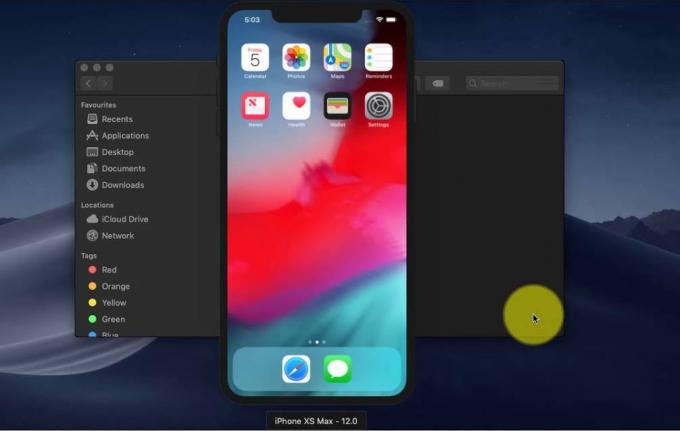
Air iPhone Emuloi iOS-ympäristöä Adobe Air Frameworkin avulla. Sovellus voi kopioida iOS-käyttöliittymän onnistuneesti. Sen avulla voit kirjautua sisään tiliisi, ja se voi suorittaa suurimman osan sovelluksista App Storesta. Et kuitenkaan voi asentaa tuntematonta sovellusta ulos App Storesta. Joten jos olet iOS-kehittäjä, tämä ei ole paras sovellus sinulle. Jos kuitenkin haluat käyttää vain joitain iOS-sovelluksia tietokoneellasi, se on paras sovellus sille.
Hyvästä toiminnallisuudesta huolimatta siinä on joitain virheitä. Käyttäjät ovat ilmoittaneet, että jotkut natiivisovellukset, kuten Safari-selain, eivät onnistu suorittamaan Air iPhone Emulator -sovellusta. Ohjelmiston käyttö on kuitenkin täysin ilmaista. Valitettavasti on paljon teknisiä ongelmia, etenkin Windows 10: ssä. Siksi voit olettaa, että se ei ole täysin toimiva iOS-emulaattori. Voit käyttää sitä vain väliaikaisena iOS-laitteena.
Lataa Air iPhone Emulator
2. iPadian

iPadian on erittäin suosittu iOS-emulaattori Windowsissa, joka toimii hyvin suurimman osan ajasta, on olemassa muutamia virheitä. Se toimii kuitenkin vain Windowsissa, johon on asennettu Adobe Air Framework. Se on erittäin yhteensopiva sovellus, ja se voi toimia myös Windows XP: ssä. iPadian on enemmän kuin simulaattori kuin emulaattori. Se simuloi iPadin täydellistä graafista käyttöliittymää Windowsissa.
Muutamista virheistä huolimatta sovellus ei kuitenkaan pysty suorittamaan suurinta osaa iOS-sovelluksista. Siksi sillä on erillinen AppStore, todellisen Apple App Storen peilikopio. Voit asentaa sovellukset sieltä ja käyttää iPadiania. Sen sijaan, että simuloitaisiin iOS-laitteita, se voi myös käyttää Androidia, mutta se ei ole vakaa. Se ei kuitenkaan ole ilmainen palvelu, ja saat ilmaisen kopion asennusohjelmasta rekisteröinnin jälkeen, joka tarjoaa 30 päivän kokeilujakson. Sinun on maksettava summa saadaksesi alkuperäisen.
Lataa iPadian
3. Smartface

Älykkäät kasvot ovat hieman hankala emulaattori käsitellä, mutta se on täysin ilmainen sovellus, eikä rajaa ole. Tarvitset kuitenkin pääsyn App Storeen tai iOS-laitteellesi ladata Smartface. Vaikka rajaa ei ole, se tekee Smartfacesta erittäin joustavan emulaattorin. Jotta Smartface toimii täydellisesti, tarvitset myös iTunesin asennettuna Windowsiin.
Smartfacea voidaan käyttää kehitystarkoituksiin. Siksi sovelluksessa on hyvin vähän virheitä, ja se pystyy suorittamaan minkä tahansa iOS-sovelluksen sekä App Storesta että tuntemattomista lähteistä. Voit kehittää ja virittää sovelluksia. Smartfacella on oma virheenkorjaaja tietyn sovelluksen virheiden korjaamiseksi. Lisäksi Smartface pystyy myös Android-käyttöjärjestelmään täysin hyvin.
Lataa Smartface
Toimittajan valinta:
- Citra 3DS -emulaattori Androidille on virallisesti julkaistu
- Parhaat WeTransfer-vaihtoehdot, joita voit käyttää
- Korjaa ei ääntä -ongelma Ubuntussa
- Fonttien asentaminen Ubuntu 20.04: een
- Siirrä videoita iPhonesta tai iPadista Windows-tietokoneeseen



![Stock ROM -levyn asentaminen Oukitel K10000 Mix -ohjelmaan [Firmware Flash File]](/f/f71b04c776f95d7616dee794268cff25.jpg?width=288&height=384)